什麼是瀏覽器地址錯誤重定向器:ERR-TOO MANY REDIRECTS?
已發表: 2022-09-24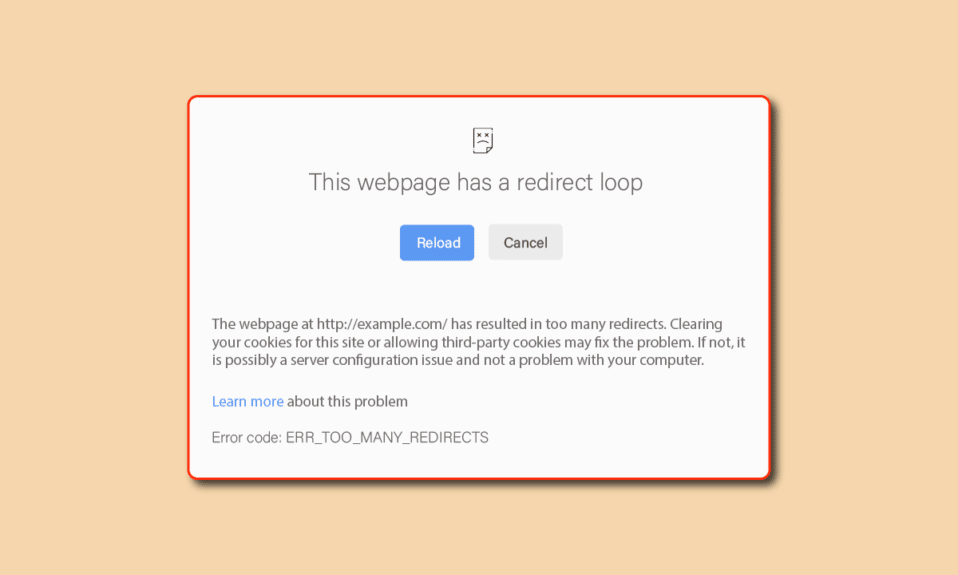
谷歌與戴爾和網關等硬件製造商一起開發了瀏覽器地址錯誤重定向工具。 這些工具有助於重定向在任何域中都找不到的搜索結果。 所有計算機用戶都使用網絡瀏覽器來瀏覽和上網。 在幾乎所有瀏覽器中都會安裝瀏覽器錯誤重定向器。 如果搜索結果未在任何域中列出,則會放置瀏覽器地址錯誤重定向器來重定向搜索結果。 該工具為用戶提供與放置在搜索欄中的項目和關鍵字相似的搜索結果。 與穀歌的瀏覽器地址錯誤重定向工具類似,微軟也使用基於 Internet Explorer 的重定向工具來重定向不屬於某個域的搜索結果。 在以下指南中,我們將嘗試了解什麼是瀏覽器地址錯誤重定向器:ERR-TOO MANY REDIRECTS 以及如何解決它的問題。
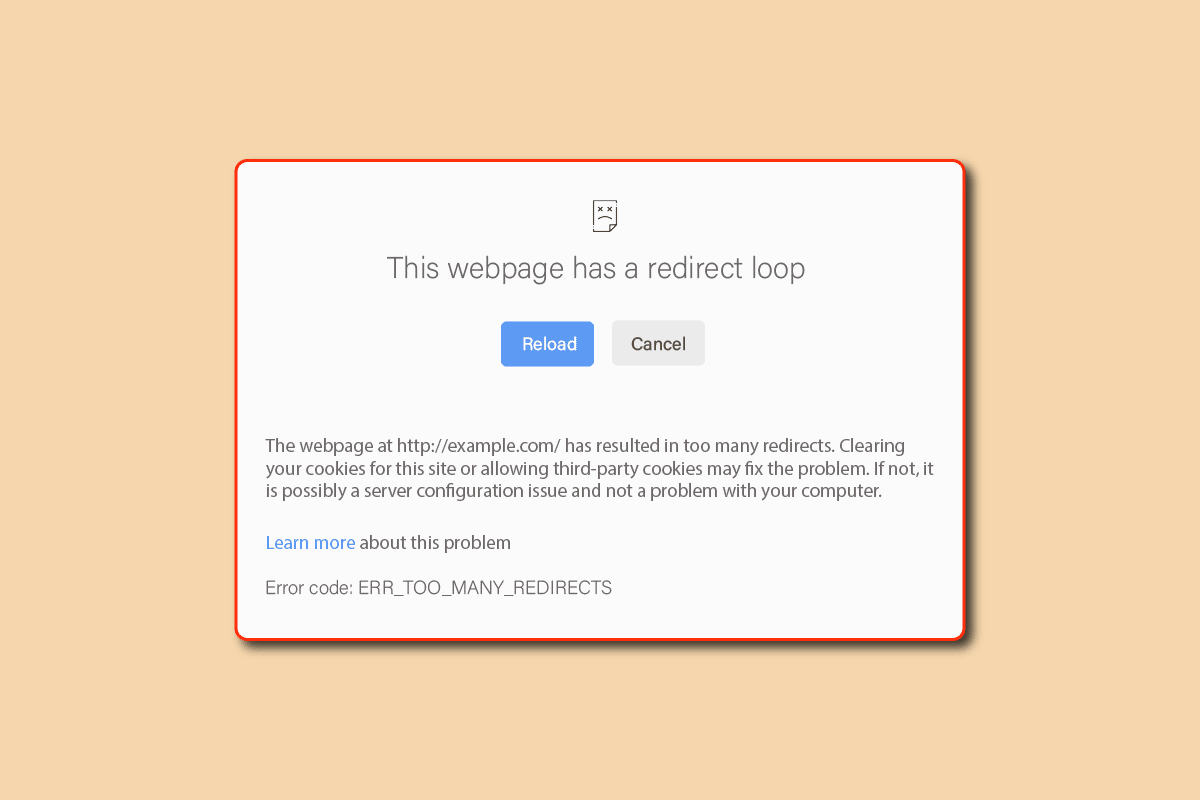
內容
- 什麼是瀏覽器地址錯誤重定向器? 如何修復錯誤
- 方法一:禁用瀏覽器加載項
- 方法2:修復系統文件
- 方法 3:更新網絡驅動程序
- 方法 4:運行惡意軟件掃描
- 方法5:重新安裝BAE.dll
- 方法6:執行啟動修復
什麼是瀏覽器地址錯誤重定向器? 如何修復錯誤
通常,當惡意軟件干擾工具時,可能會導致一些有害後果。 如果該工具已損壞,它可以將您重定向到基於惡意軟件的搜索引擎,並輕鬆利用您的私人信息和數據。 因此,有必要小心使用此工具。 以下是戴爾和谷歌瀏覽器地址錯誤重定向器出現此錯誤的主要原因列表。
- 由於 Google 加載項導致的錯誤
- 由於系統文件損壞導致的錯誤
- 由過時和損壞的系統驅動程序引起的錯誤
- 惡意軟件和病毒入侵也是此錯誤的主要原因
- BAE.dll 文件的問題(例如缺少文件)也可能引發問題
- Windows 的其他系統錯誤和錯誤
在下面的指南中,我們將討論什麼是瀏覽器地址錯誤重定向器:ERR-TOO MANY REDIRECTS 以及解決由它引起的錯誤的方法。
方法一:禁用瀏覽器加載項
瀏覽器錯誤重定向工具可幫助用戶獲得更好的搜索結果。 幾乎所有瀏覽器都使用此工具,並且也安裝在計算機上。 但是,由於各種問題,該工具可能會遇到錯誤。 修復這些錯誤的方法之一是從 Web 瀏覽器中刪除瀏覽器錯誤重定向器工具。 在以下方法中,我們將討論刪除瀏覽器錯誤重定向器的方法。 如果瀏覽器地址錯誤重定向器導致錯誤,您可以為基於 Google 的瀏覽器禁用它。
選項 I:禁用 Google Web 瀏覽器地址(如果適用)
要禁用 Google 網絡瀏覽器地址錯誤重定向器,請執行以下步驟:
1. 按Windows 鍵,鍵入Internet Explorer ,然後單擊打開。
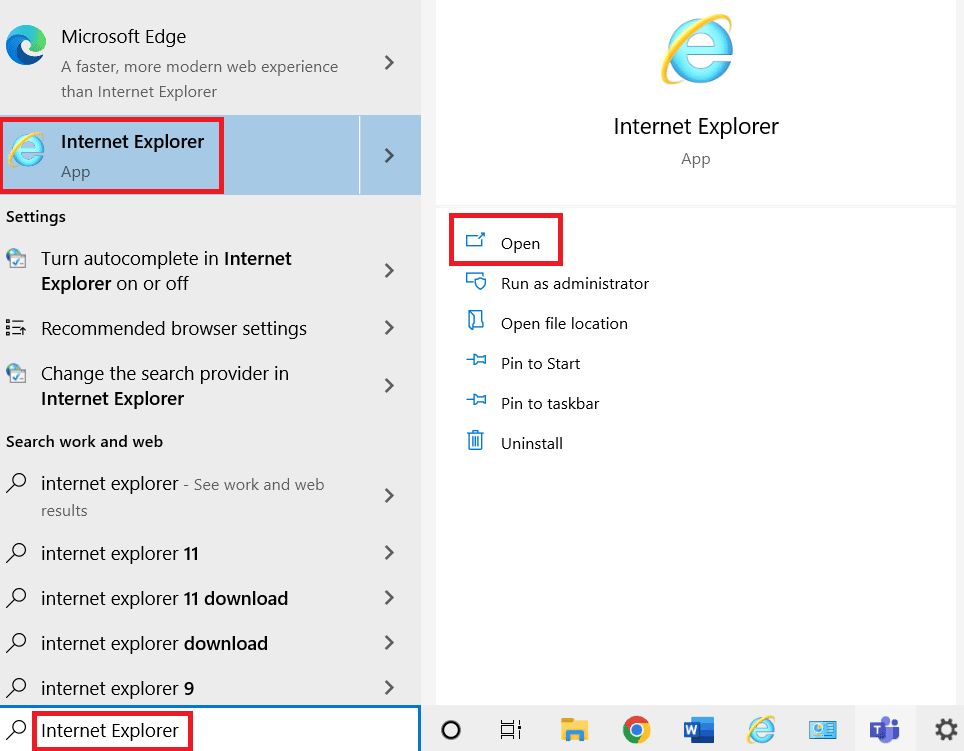
2. 然後,導航到工具並單擊Internet 選項。
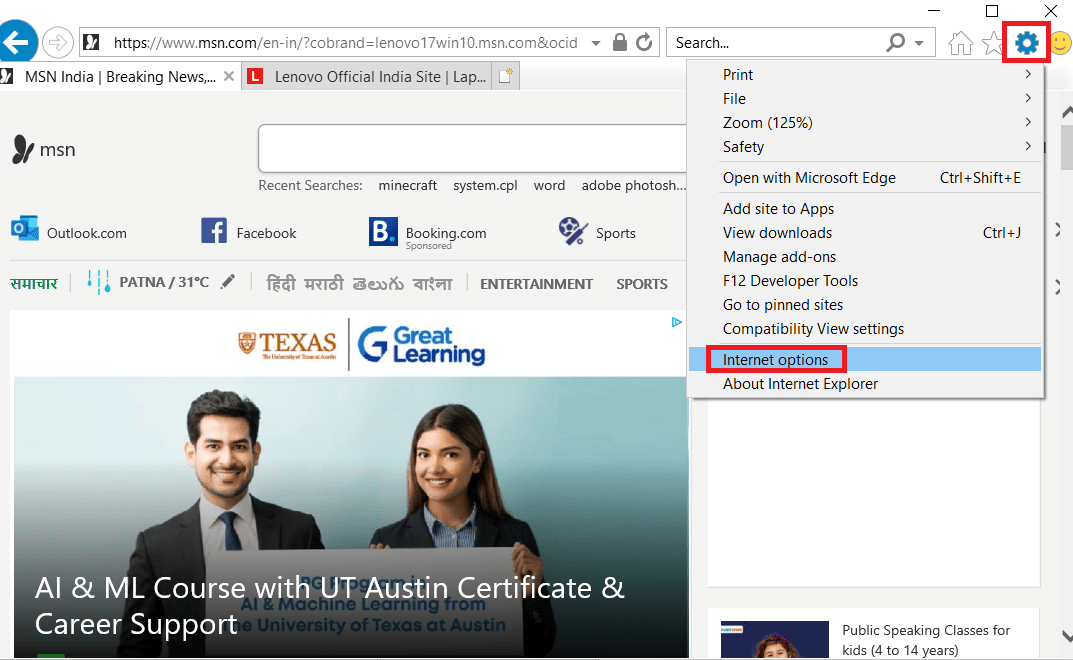
3. 導航到程序選項卡,然後單擊管理加載項。
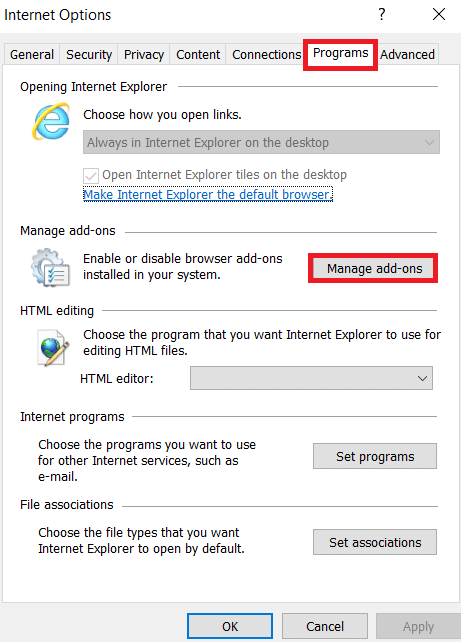
4. 找到CBrowserHelperObject並禁用插件。
注意:這也可以顯示為BAE.dll 。
選項二:禁用 Firefox Web 瀏覽器地址
要禁用 Firefox Web 瀏覽器地址錯誤重定向器,請執行以下步驟:
1. 按Windows 鍵,鍵入Firefox ,然後單擊打開。
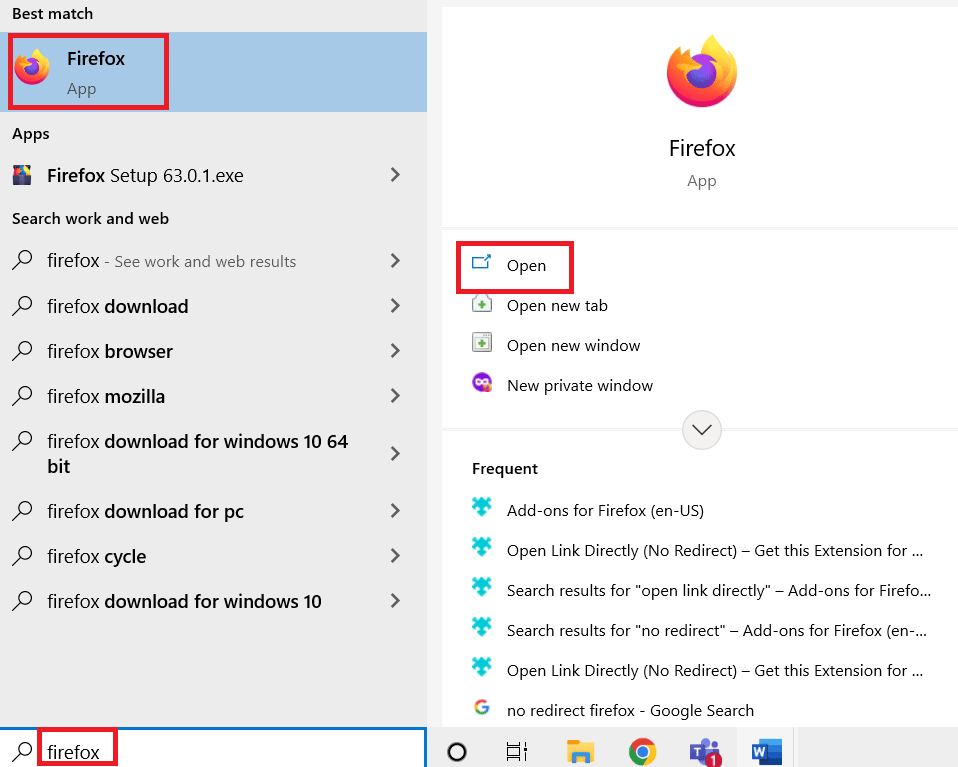
2. 單擊菜單並選擇附加組件和主題。
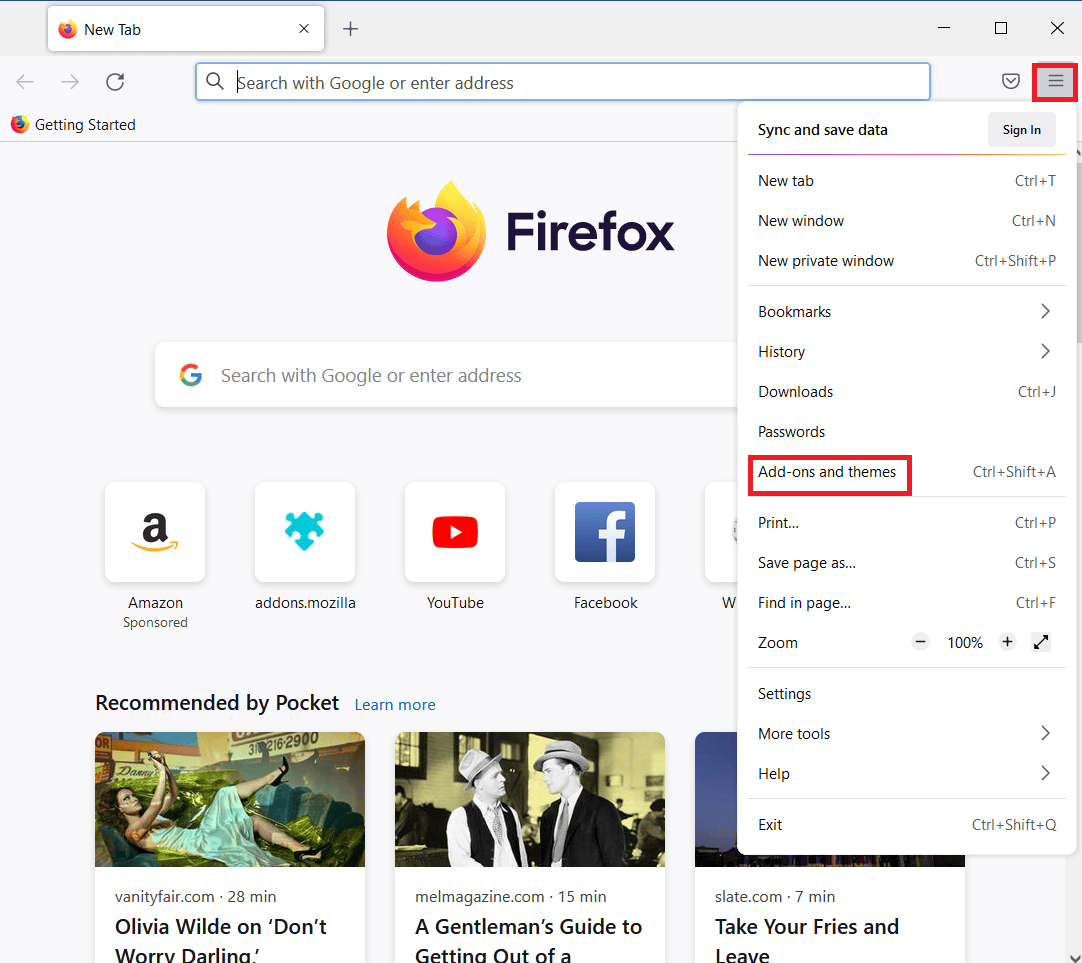
3. 現在,在搜索欄中搜索直接打開鏈接(無重定向)。
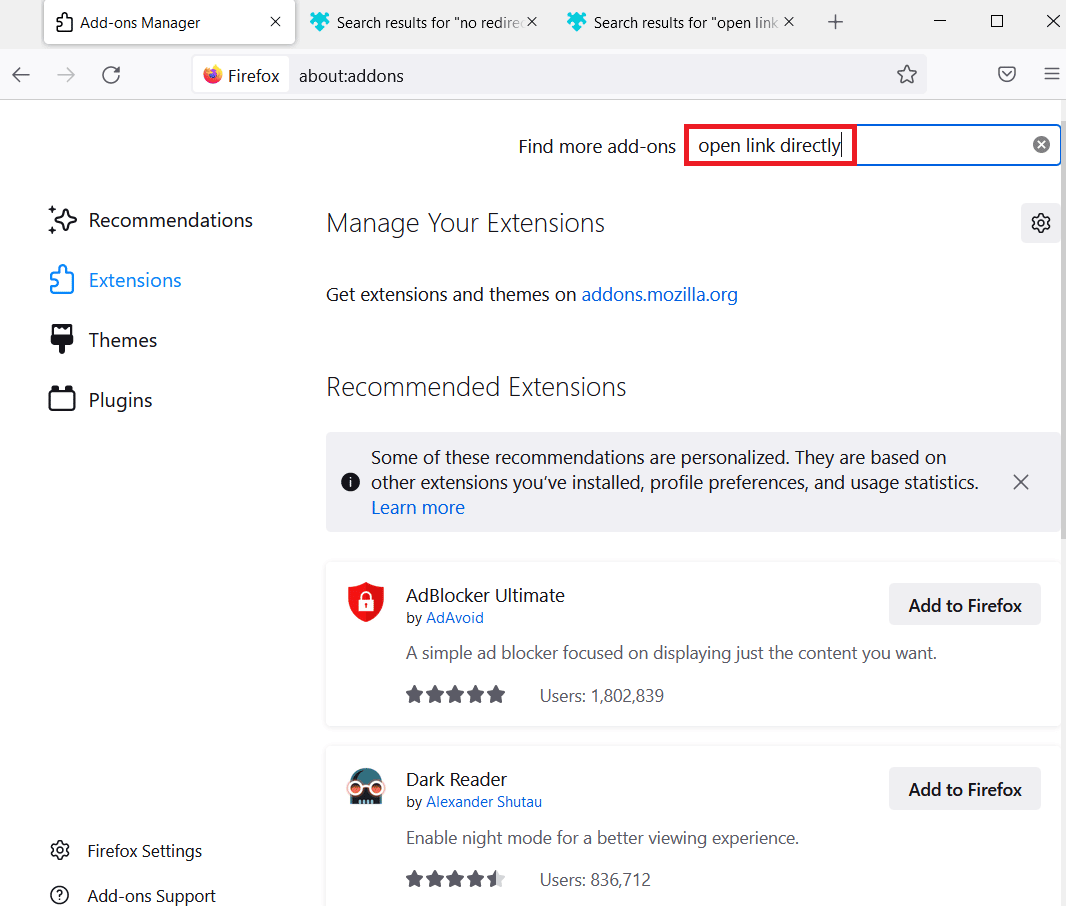
4. 然後,點擊添加到 Firefox 。 然後它將顯示警告提示以確認安裝。
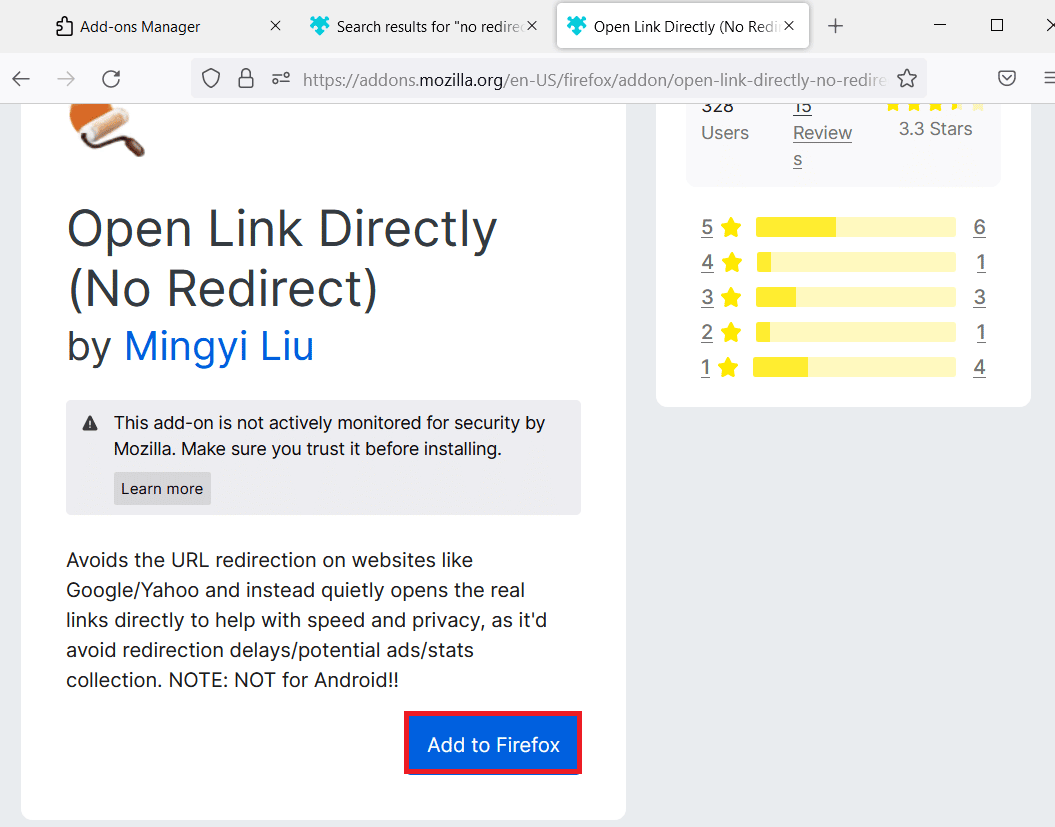
5. 最後,點擊添加在瀏覽器中安裝插件。
方法2:修復系統文件
有時,戴爾的瀏覽器地址錯誤重定向器問題是由計算機上損壞的系統文件引起的。 損壞的系統文件可能會對您的計算機造成嚴重損壞。 您可以嘗試通過運行內置的 SFC 和 DISM 掃描來解決由損壞的系統文件引起的問題。 您可以查看如何在 Windows 10 上修復系統文件指南以執行 SFC 和 DISM 掃描以修復計算機上損壞的文件。 如果這不能解決 Google 的瀏覽器地址錯誤重定向器問題,請繼續使用下一個方法來了解什麼是瀏覽器地址錯誤重定向器問題並解決問題。
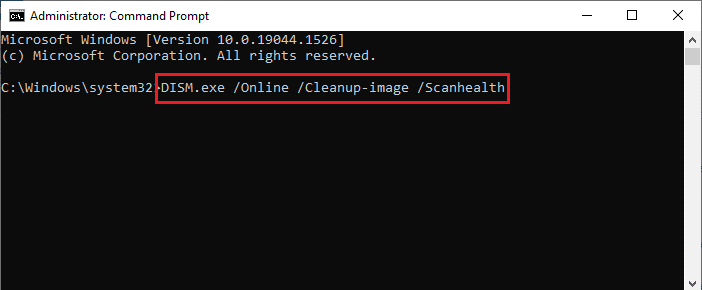
另請閱讀:修復 Windows 10 中的系統錯誤代碼 1231
方法 3:更新網絡驅動程序
瀏覽器地址錯誤重定向器也可能因損壞或過時的網絡適配器驅動程序而面臨錯誤。 要解決錯誤,您可以嘗試更新計算機上的驅動程序。 可以從計算機上的設備管理器實用程序自動更新網絡驅動程序。 要安全更新計算機上的驅動程序,您可以查看如何在 Windows 10 上更新網絡適配器驅動程序指南,按照步驟更新系統驅動程序。

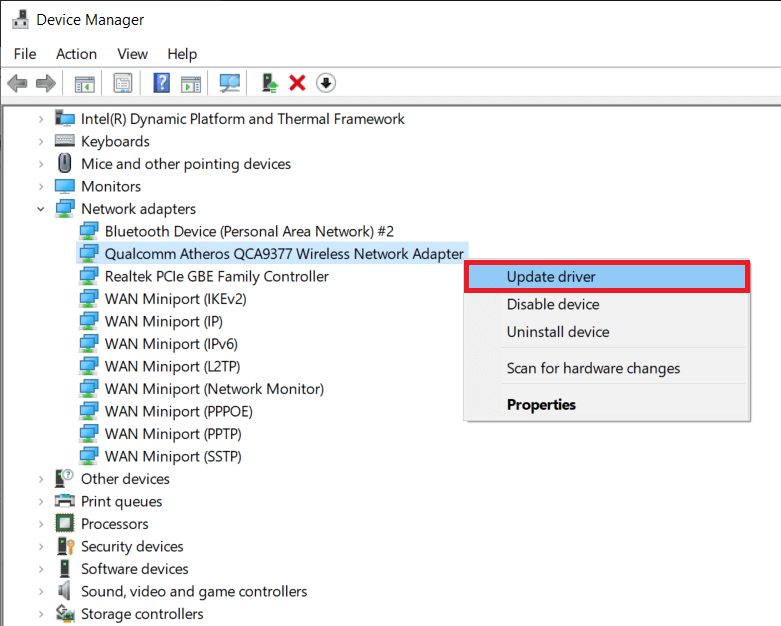
方法 4:運行惡意軟件掃描
瀏覽器地址錯誤重定向器的問題:ERR-TOO MANY REDIRECTS 可能是由可能感染您計算機的惡意軟件或病毒引起的。 惡意軟件可能對您的計算機造成嚴重損害,病毒也可能導致系統文件失敗。 因此,如果檢測到惡意軟件和病毒,請務必從您的計算機中刪除。 您可以使用第三方防病毒軟件掃描病毒並從您的計算機中刪除惡意軟件,以解決戴爾瀏覽器地址錯誤重定向器的問題。 查看如何在我的計算機上運行病毒掃描? 以及如何在 Windows 10 中從您的 PC 中刪除惡意軟件指南可以安全地掃描並從您的計算機中刪除惡意軟件和病毒。
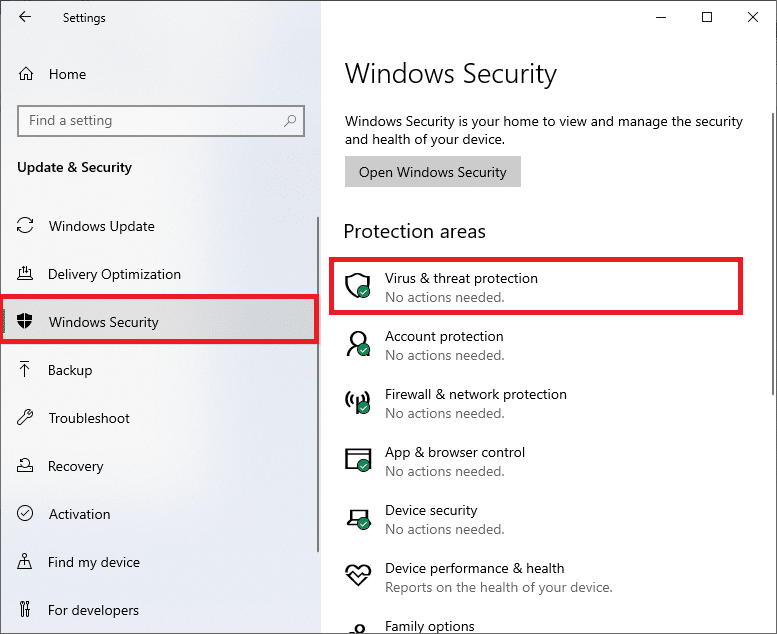
另請閱讀: 26 種最佳免費惡意軟件刪除工具
方法5:重新安裝BAE.dll
有時,當程序 .dll 文件損壞時,該工具可能會面臨各種錯誤。 這些錯誤可能會在瀏覽和使用計算機時造成不便。 .dll 文件錯誤在程序中很常見,並且可能導致 Google 的瀏覽器地址錯誤重定向器問題。 這些錯誤可以通過從 Internet 下載適當的 .dll 文件來解決。
1. 同時按下Windows + E 鍵打開文件資源管理器。
2. 在文件資源管理器中,導航到以下位置路徑。
C:\Windows\System32
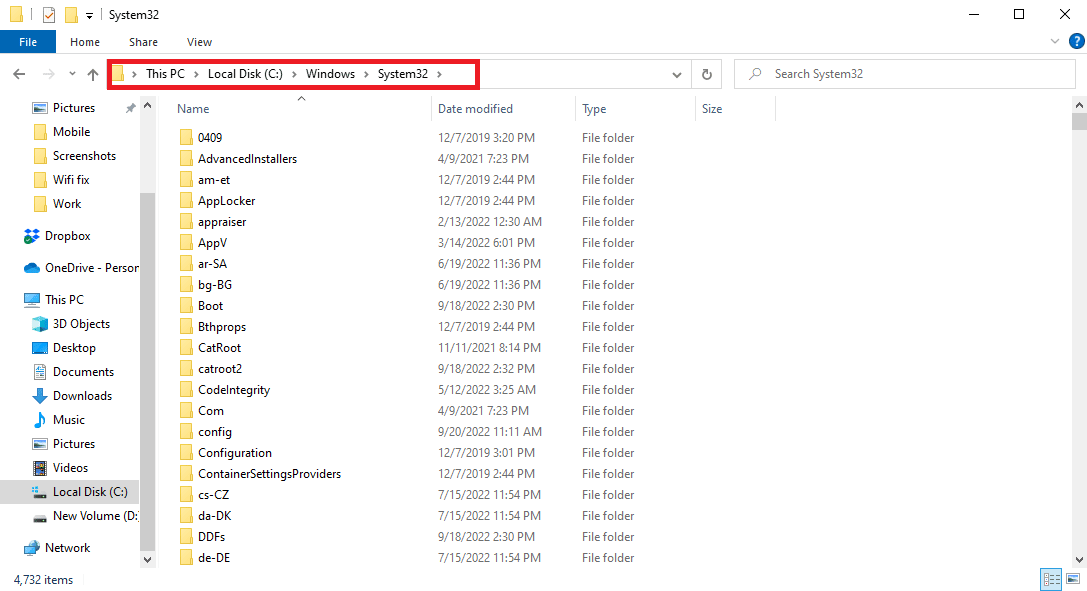
3. 找到並複制BAE.dll文件。
4. 按Windows 鍵,鍵入cmd並單擊打開。
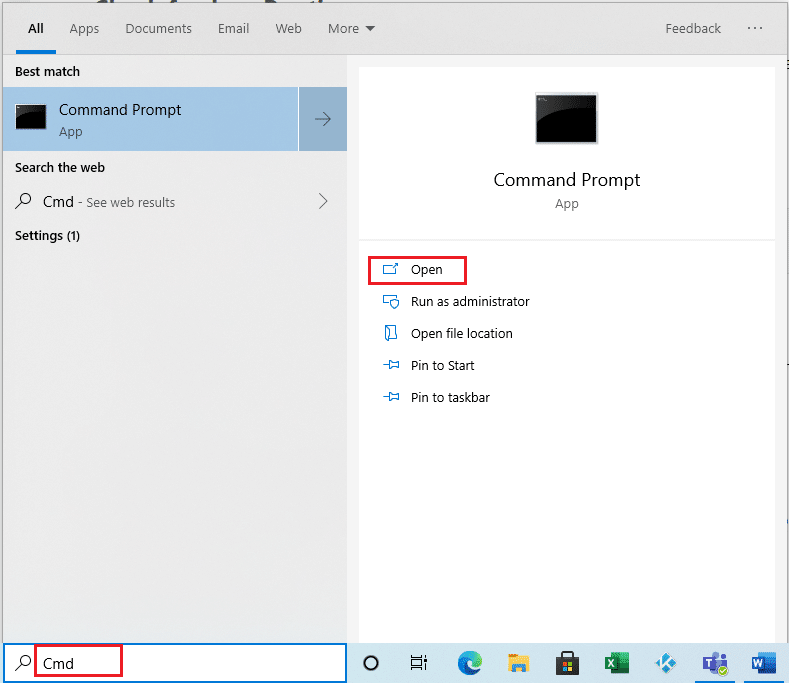
5. 鍵入Regsvr32 BAE.dll命令並按Enter 鍵。
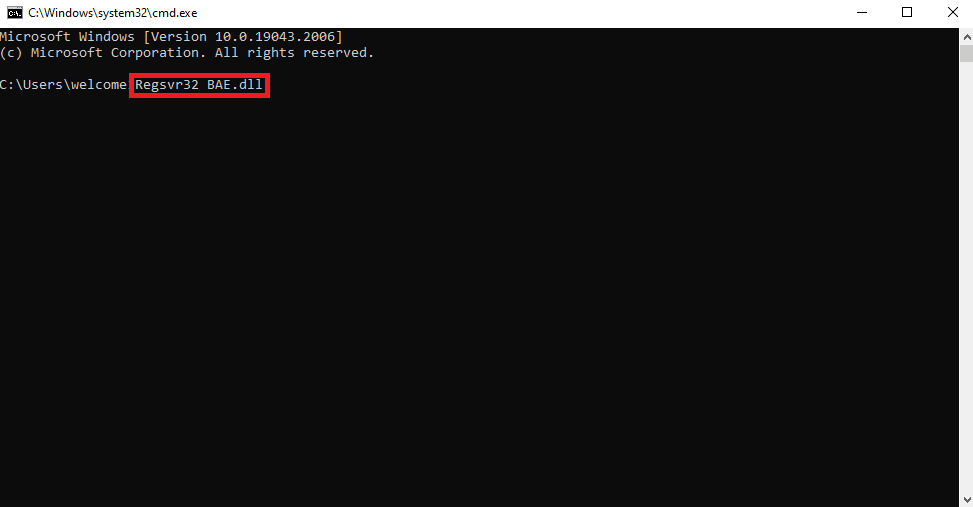
另請閱讀:修復 Windows 10 中 wsclient.dll 中的錯誤
方法6:執行啟動修復
許多用戶發現執行 Windows 的啟動修復解決了該問題。 啟動修復是 Windows 的實用程序,可幫助診斷和修復損壞和配置不正確的 Windows 文件。 您可以使用此實用程序修復戴爾的瀏覽器地址錯誤重定向器問題。
1. 同時按下Windows + I 鍵打開設置。
2. 點擊更新和安全設置。
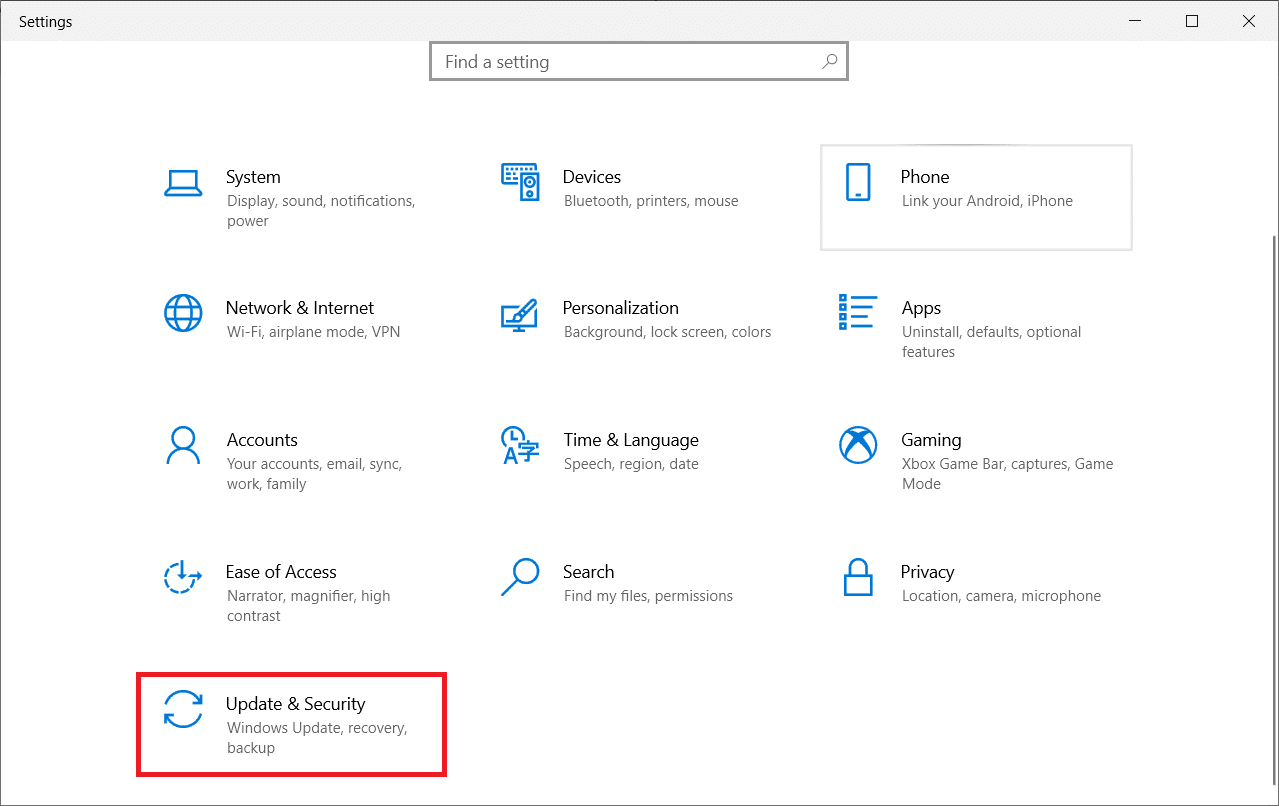
3. 從左側菜單中,單擊恢復選項卡。
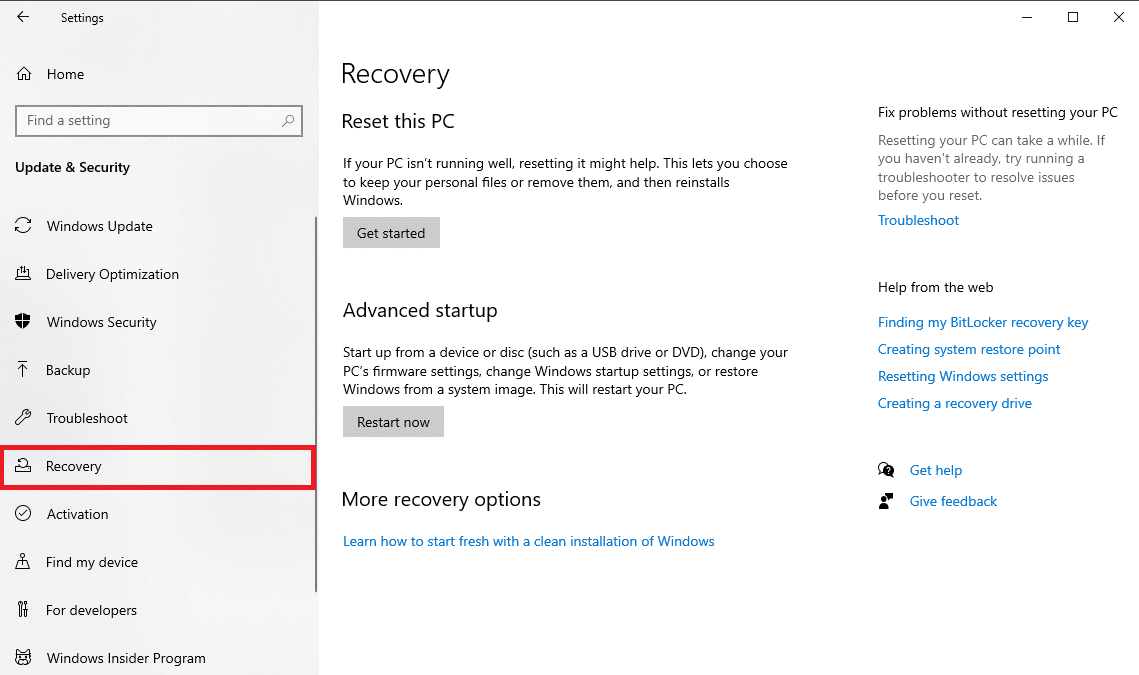
4. 找到並單擊高級啟動選項下的立即重新啟動按鈕。
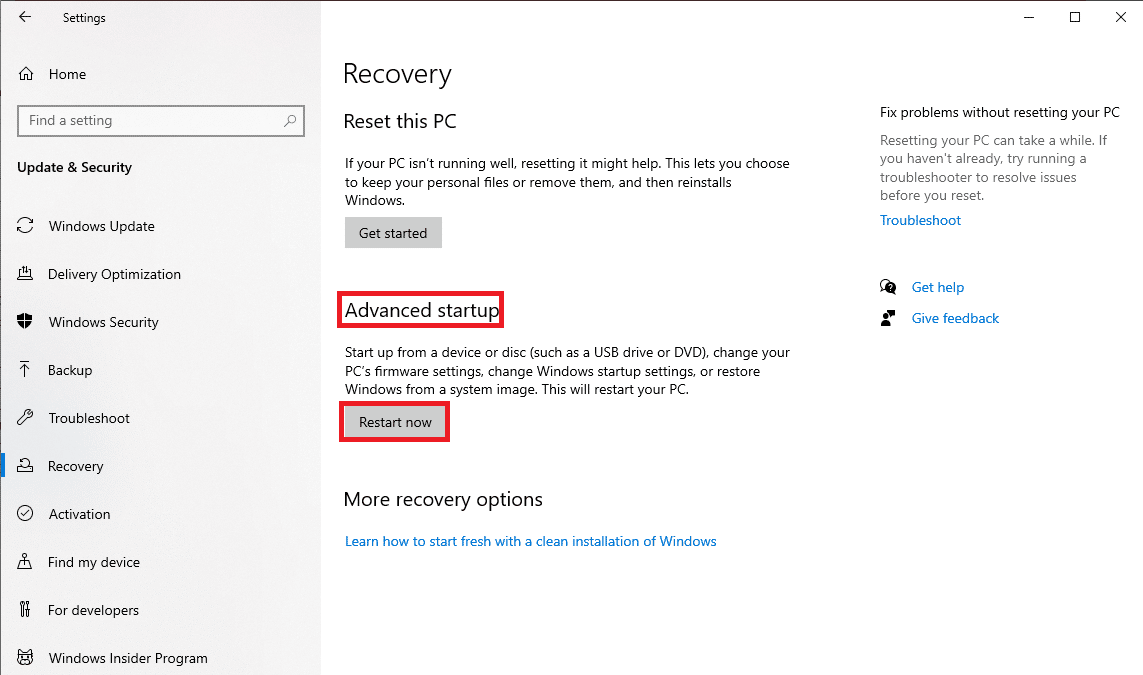
5. 當高級啟動窗口出現時,點擊疑難解答。
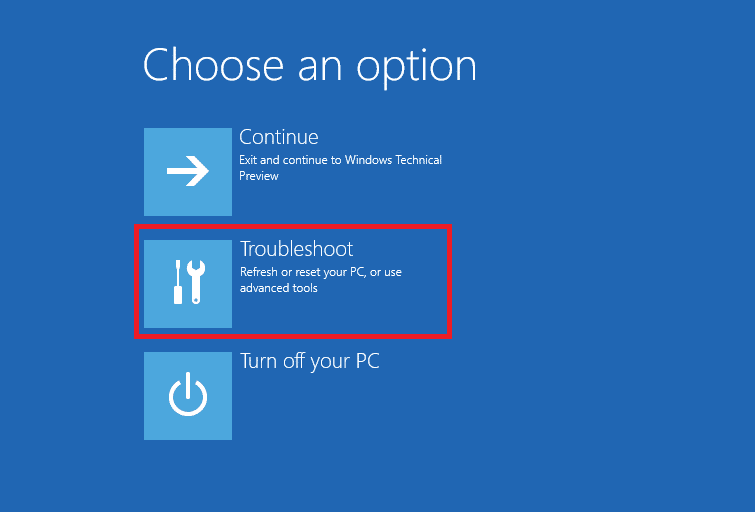
6. 現在,單擊高級選項。
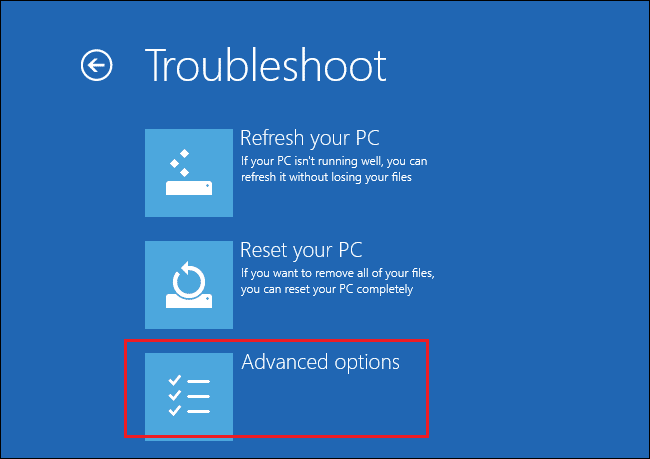
7. 最後,點擊啟動修復。
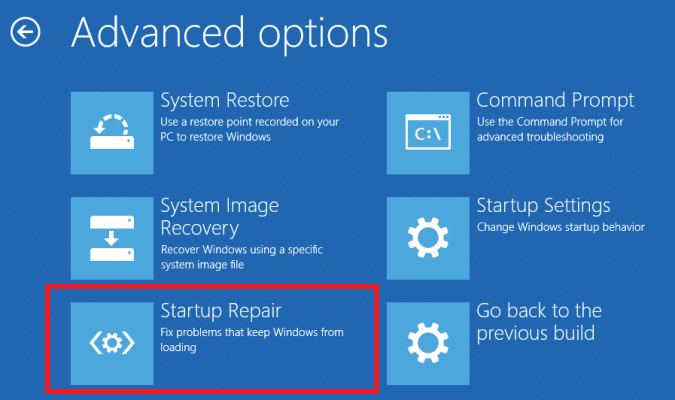
8. 該過程完成後重新啟動 PC 。
常見問題 (FAQ)
Q1。 瀏覽器地址錯誤重定向器如何提供幫助?
答。 它是一種幫助用戶更有效地搜索網絡的工具。 該工具試圖為用戶搜索的條目找到可能的搜索結果。
Q2。 什麼是 BAE.dll 錯誤?
答。 BAE.dll是Browser Address Error Redirector工具的程序文件。 如果此文件損壞,可能會導致錯誤。
Q3。 如何修復 BAE.dll 文件錯誤?
答。 您可以嘗試不同的方法來修復 BAE.dll 錯誤。 一些有效的修復程序是運行掃描以修復系統文件並執行惡意軟件和病毒掃描。
推薦的:
- 修復 Firefox 的插件容器不工作
- 修復 Windows 10 中的錯誤代碼 0xc7700112
- 修復 Windows 上的過程入口點錯誤
- 修復在 Windows 10 上找不到服務器 IP 地址
我們希望本指南對您有所幫助,並且您能夠理解並修復什麼是瀏覽器地址錯誤重定向器:ERR-TOO MANY REDIRECTS問題。 讓我們知道哪種方法適合您。 如果您對我們有任何建議或疑問,請在評論部分告訴我們。
